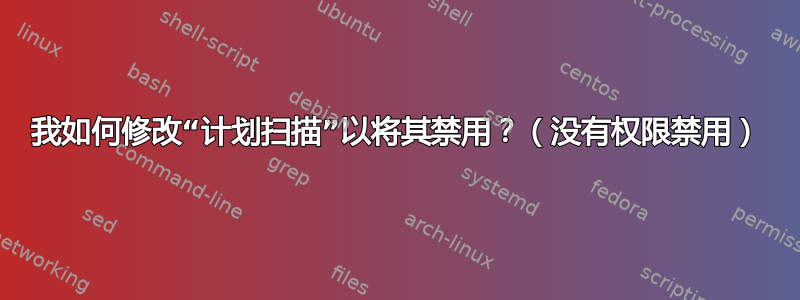
运行 powercfg /requests 后,似乎这\Device\HarddiskVolume3\Windows\System32\MoUsoCoreWorker.exe导致我的计算机无法进入睡眠状态/保持睡眠状态。
我已将该进程定位到schedule scan任务计划程序中,但由于出现错误,我无法禁用它
您正在操作的用户帐户没有权限禁用此任务
答案1
您可以尝试以下操作:
下载PsExec
将其解压到一个目录。
- 右键点击
cmd“以管理员身份运行”。 cd到你解压的文件夹PSExec- 复制命令
"psexec.exe -i -s %windir%\system32\mmc.exe /s taskschd.msc"并粘贴在cmd窗口中,按回车键。 - 在任务计划程序库中,右键单击该任务,然后单击禁用。
答案2
MoUsoCoreWorker代表“USO Core Worker”。简写 USO 代表“Update Session Orchestrator”。
Orchestrator 是 Windows Update 的一部分。它的工作是验证 Windows Update 的所有组件是否运行良好。如果您已关闭 Windows Update,它会将其重新打开。
显然,在您的情况下,它会唤醒计算机以让 Windows 更新进行检查。它应该随后将计算机恢复到睡眠状态,但显然 Microsoft 这里有错误。
禁用 Orchestrator 不是一个好主意。您可以将 Windows Update 配置为在白天进行检查,即计算机通常不处于睡眠状态的一小时内。


